Minecraft là một tựa game rất nhẹ, nhưng nếu bạn muốn tận dụng tối đa sức mạnh của Minecraft thì cách tăng RAM cho Minecraft là hoàn toàn cần thiết để có thể xây dựng bản đổ lớn, xây dựng cách công trình trong game.
Việc tăng RAM cho Minecraft là rất cần thiết khi mặc định trò chơi này chỉ lấy của bạn rất ít RAM với tối đa là 1GB RAM, không tận dụng được hết khả năng của Minecraft. Chính vì vậy mà chúng ta cần phải tăng RAM cho Minecraft, rất máy là với các Launcher của Minecraft đều cho phép chúng ta thực hiện dễ dàng điều này.

Đặc biệt là đối với các máy có cấu hình mạnh thì việc sử dụng RAM chơi Minecraft đó không được tận dụng tối đa, chính vì vậy cách tăng RAM cho Minecraft cũng là một cách để đỡ bỏ phí tài nguyên máy tính của bạn khi chơi.
Cách tăng RAM cho máy tính chơi Minecraft
Tăng RAM cho Minecraft đối với phiên bản 1.5.0 trở lên
Bước 1: Đầu tiên bạn mở Minecraft Launcher rồi chọn Edit Profile. Download Minecraft Launcher tại đây
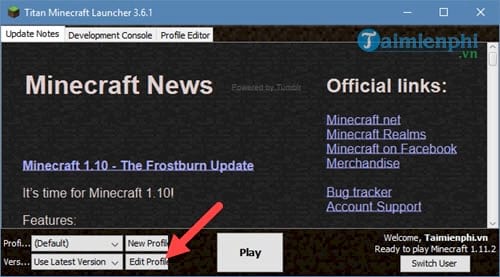
Bước 2: Tiếp đó trong mục Profile Editor, bạn nhìn xuống phần Java Settings (Advanced) bạn sẽ thấy có 2 mục, chọn mục thứ là JVM Arguments.

Bước 3: Bạn xóa toàn bộ dòng code đi và gõ vào đó -Xmx2G trong đó 2G ở đây chính là RAM 2 GB.

Sau khi lựa chọn xong bạn click vào Save Profile để tiến hành lưu thiết lập lại.
Bước 4: Sau khi tiến hành tăng RAM cho Minecraft bạn vào lại game và nhấn phím F3 để kiểm tra xem thực sự trong Minecraft đã được tăng RAM chưa nhé.

Tăng RAM cho Minecraft cho phiên bản 1.5.0 trở xuống
Bước 1: Đầu tiên bạn nhấn tổ hợp Windows + R sau đó gõ vào đó %appdata% để tuy cập vào mục Roaming trên máy tính.

Bước 2: Tiếp theo, trong mục Roaming bạn truy cập vào thư mục .Minecraft sau đó tạo một thư mục mới.

Click chuột phải chọn New > Text Document.
Bước 3: Sau đó bạn thay đổi tên là Minecraft New Luancher.

Bước 4: Mở file vừa tạo ra và thêm vào dòng lệnh Java -2048 -Xms2048M -jar "Minecraft.exe" trogn đố 2048 ở đây chính là 2048 MB = 2 GB RAM, tất nhiên bạn có thể thay đổi số RAM tùy theo ý thích của mình.

Bước 5: Tiếp theo click vào File và chọn Save As để tiến hành lưu file này lại.

Bước 6: Tuy nhiên bạn không lưu file như vũ nữa, thay vì lưu là Minecraft New Luancher.txt giờ đây bạn chuyển sang Minecraft New Luancher.bat rồi lựa chọn Save.

Sau đó bạn đóng hết tất cả lại rồi vào lại Minecraft xem việc tăng RAM cho Minecraft đã thực hiện thành công chưa nhé.
Trên đây Taimienphi.vn đã hướng dẫn các bạn xong một mẹo để tăng RAM cho Minecraft, giúp bạn tận dụng tối đa được Minecraft cũng như máy tính của bạn. Giúp bạn có thể xây dựng được nhiều công trình lớn hơn như xây trường trong Minecraft chẳng hạn. Việc xây trường trong Minecraft không khó nhưng lại rất mất thời gian, nếu bạn là một người đam mê Minecraft thì chắc việc này hoàn toàn không có vấn đề.
Và không chỉ xây trường học mà còn cả xây biệt thự trong Minecraft, một trong những công trình được nhiều game thủ xây nhất. Việc xây biệt thự trong Minecraft cũng rất đơn giản, nhưng cái chính là bạn phải có tư duy sáng tạo để tạo cho mình một biệt thự riêng biệt không giống ai.
Trường hợp máy cấu hình yếu, các bạn nên tiến hành nâng cấp RAM cho máy tính của mình, hiện nay có nhiều loại RAM khác nhau, nên các bạn cũng cần chú ý để tránh việc nâng cấp RAM lại thành ra không những máy không chạy nhanh hơn mà lại còn gặp nhiều trục trặc khác. Nhưng trước hết, các bạn cần kiểm tra xem cấu hình máy tính của mình có đủ để chơi game Minecraft hay không, để biết cấu hình máy tính chơi Minecraft như thế nào, mời các bạn tham khảo bài viết cấu hình máy tính chơi Minecraft không giật lag của Taimienphi.vn
https://thuthuat.taimienphi.vn/meo-tang-ram-cho-may-tinh-choi-minecraft-24360n.aspx
Minecraft là tựa game có rất nhiều map dành cho người dùng, nếu bạn chưa trải nghiệm hết map trong Minecraft, các bạn có thể xem qua bài viết giới thiệu tổng hợp map trong minecraft mà chúng tôi đã biên soạn.